
Audacity ist ein Open-Source-Schwergewicht, aber das Aussehen der App ist sehr … lassen Sie es uns als „utilitaristisch“ beschreiben.
Versteh mich jetzt nicht falsch; utilitaristisch ist nicht Eine schlechte Sache. Audacity ist eher für seine leistungsstarken, professionellen Funktionen als für sein Aussehen bekannt – und das zu Recht. Ständig wechselnde Benutzeroberflächen, basierend auf den führenden Design-Laune des Tages, können zu einer endlosen Flut von sich wiederholenden Veröffentlichungen führen, die die Form über die Funktion stellen.
Und während ich die Fs ausführe Vertrautheit ist auch sehr wichtig. Diese Software ist das Herzstück von Audiobearbeitungs-Workflows auf mehreren verschiedenen Betriebssystemen und Plattformen. Es kann keine großen visuellen Änderungen aus einer Laune heraus vornehmen (und selbst wenn, würde es wahrscheinlich immer noch irgendwo oder für jemanden nicht gut aussehen).
Riesige Dokumentationen, Tutorials und How-To-Inhalte werden unter der Annahme erstellt, dass Sie Audacity so verwenden, wie es kam, mit allem an der richtigen Stelle, wie in diesem Screenshot gezeigt:
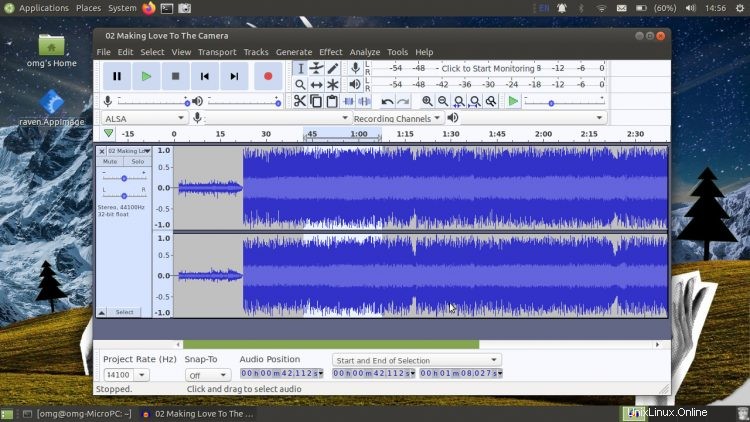
Aber – und jetzt kommen wir zum Wesentlichen in diesem Inhalts-Sandwich – Sie können das Aussehen von Audacity ändern.
Wenn Ihnen der Standard-Look nicht gefällt – der im Gegensatz zu anderen Bearbeitungs-Apps standardmäßig hell ist – Sie kann es ändern. Audacity unterstützt Themen . Es enthält sogar eine Reihe integrierter Designs, einschließlich einer dunklen Option, um Ihnen den Einstieg zu erleichtern.
Nun, ich sollte hier darauf hinweisen, dass ich Audacity (oder irgendeine Audiobearbeitungssoftware, wie diejenigen, die meine YouTube-Videos aushalten, bestätigen werden) nicht regelmäßig verwende. Daher kann ich nicht ein paar Optimierungen aufzählen, von denen ich garantiere, dass sie Ihr Audiobearbeitungserlebnis verbessern, erweitern oder anderweitig revolutionieren werden.
Aber ich kann das raffinierte Setup von JustPerfection empfehlen in den Kommentaren des Artikels zur Veröffentlichung von Audacity 2.4.0 (und jetzt oben im Beitrag sichtbar). Ich finde es sieht fantastisch aus. Wenn ich diese App oft verwenden würde, würde ich sicherlich etwas weniger Intensives als die Standardeinstellung wollen.
Möchten Sie selbst den gleichen Look erzielen? Sie können das „Audacity Clean Dark Theme“ von ~Podel1 herunterladen von DeviantArt. Dieses Thema erfüllt mehrere meiner Anforderungen:
- Dunkel ✔
- Bunt ✔
- Modern ✔
Noch besser ist, dass das Thema in einer Reihe verschiedener Farben (allerdings leider nicht in Orange) erhältlich ist, einschließlich Blau, Cyan und Lila.
Um das Aussehen von JustPerfection auf Ihrem System nachzubilden (vorausgesetzt, Sie haben bereits Audacity installiert) befolgen Sie diese Schritte:
- Laden Sie das Audacity Clean Dark Theme-Paket herunter
- Extrahieren Sie die
.zip - Kopieren Sie
ImageCache.pngaus dem gewünschten benannten Farbordner - Datei in
~.audacity-data/Themeeinfügen (Wenn das Verzeichnis nicht existiert, erstellen Sie es) - Öffnen Sie Audacity> Einstellungen> Benutzeroberfläche
- Wählen Sie die Designoption „Benutzerdefiniert“ aus
Das ist es. Ihr Audacity rühmt sich jetzt eines eleganten, dunklen Aussehens, für das Ihre Augen es Ihnen danken werden!
Für den vollständigen Look empfiehlt JustPerfection, das Gerät auszublenden (deaktivieren). , Auswahl und Spektralauswahl Symbolleisten mit View > Toolbars Menü.
Wenn Sie das neue Aussehen satt haben, befolgen Sie einfach die obigen Schritte in umgekehrter Reihenfolge und wählen Sie das Design „leicht“ oder „klassisch“ anstelle von „benutzerdefiniert“, damit die App wieder wie früher aussieht.
h/t/ JustPerfection